win11自动启动设置管理方法 win11自定义开机启动项怎么设置
更新时间:2024-03-01 10:42:04作者:xinxin
每次在启动win11纯净版电脑的过程中,总是会有微软系统相关的服务功能随之启动,同时也会有相关的软件自动开启,其实这就是win11系统默认设置的自定义开机启动项,当然我们也可以对自定义开机启动项进行调整,那么win11自定义开机启动项怎么设置呢?以下就是有关win11自动启动设置管理方法。
具体方法如下:
第1步、首先点击下方开始菜单,如图所示。
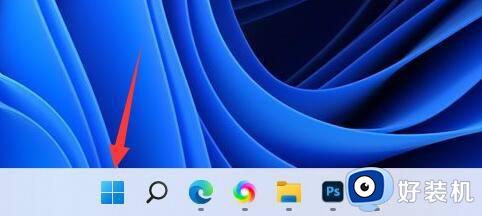
第2步、接着打开其中的“设置”。

第3步、再点击左边栏的“应用”选项。
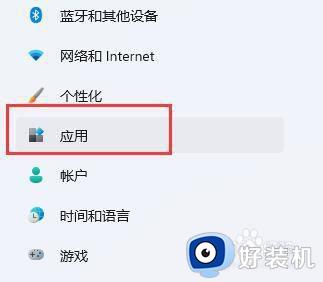
第4步、然后点击其中的“启动”设置。
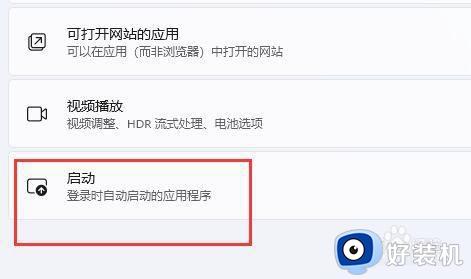
第5步、在图示位置就可以添加开机启动项了。
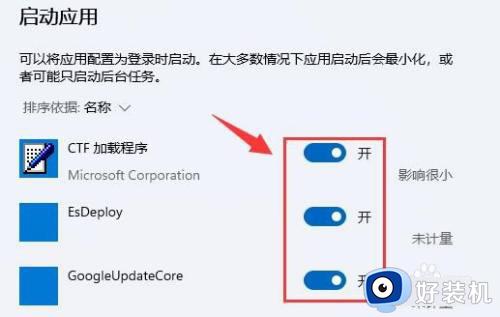
上述就是小编给大家讲解的win11自动启动设置管理方法了,还有不清楚的用户就可以参考一下小编的步骤进行操作,希望本文能够对大家有所帮助。
win11自动启动设置管理方法 win11自定义开机启动项怎么设置相关教程
- win11自定义开机启动项设置方法 win11开机启动项怎么调整
- win11怎么添加应用自启动 win11自定义开机启动项设置方法
- windows11自启动管理如何操作 win11开机启动项的设置方法
- win11自定义开机动画设置方法 win11如何更改开机启动画面
- win11怎么设置开机启动项 win11该如何管理开机启动项
- win11如何设置开机启动项 win11开机自启动在哪里设置
- win11开机自启动项查询方法 如何设置win11开机启动项
- windows11自启动管理怎么打开 win11启动项管理如何打开
- win11开机启动项怎么设置 win11怎么设置开机启动项
- win11开机启动项怎么关 win11关闭开机启动项方法
- win11家庭版右键怎么直接打开所有选项的方法 win11家庭版右键如何显示所有选项
- win11家庭版右键没有bitlocker怎么办 win11家庭版找不到bitlocker如何处理
- win11家庭版任务栏怎么透明 win11家庭版任务栏设置成透明的步骤
- win11家庭版无法访问u盘怎么回事 win11家庭版u盘拒绝访问怎么解决
- win11自动输入密码登录设置方法 win11怎样设置开机自动输入密登陆
- win11界面乱跳怎么办 win11界面跳屏如何处理
win11教程推荐
- 1 win11安装ie浏览器的方法 win11如何安装IE浏览器
- 2 win11截图怎么操作 win11截图的几种方法
- 3 win11桌面字体颜色怎么改 win11如何更换字体颜色
- 4 电脑怎么取消更新win11系统 电脑如何取消更新系统win11
- 5 win10鼠标光标不见了怎么找回 win10鼠标光标不见了的解决方法
- 6 win11找不到用户组怎么办 win11电脑里找不到用户和组处理方法
- 7 更新win11系统后进不了桌面怎么办 win11更新后进不去系统处理方法
- 8 win11桌面刷新不流畅解决方法 win11桌面刷新很卡怎么办
- 9 win11更改为管理员账户的步骤 win11怎么切换为管理员
- 10 win11桌面卡顿掉帧怎么办 win11桌面卡住不动解决方法
